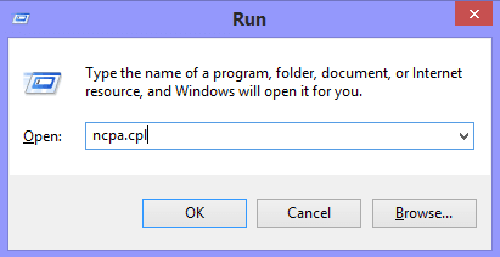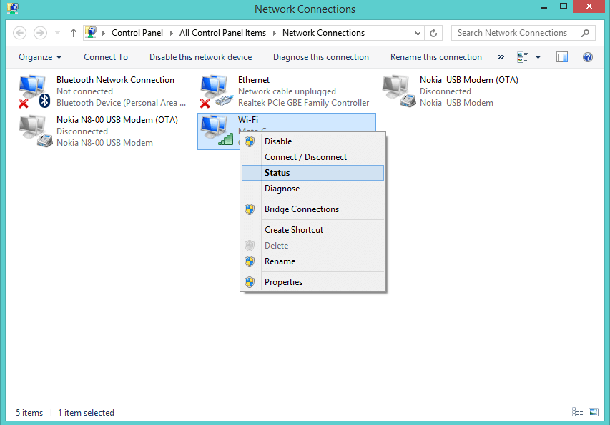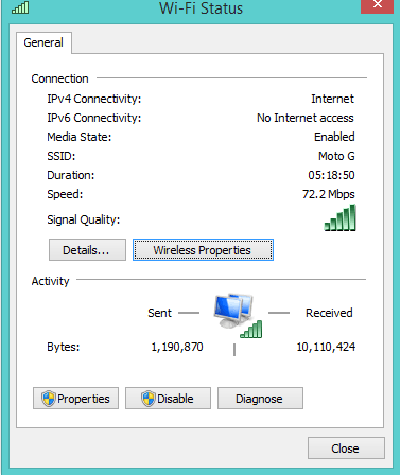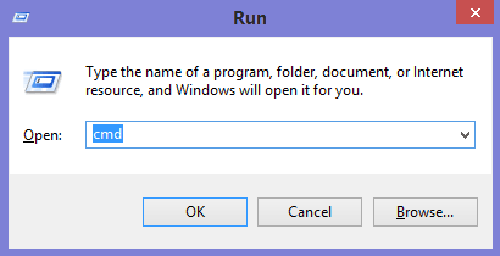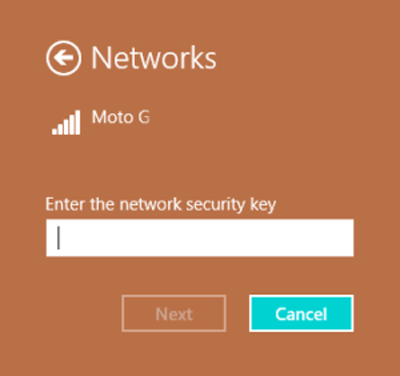Сетевой ключ обновления безопасности WiFi в Windows 10/8/8.1. – беспроводной доступ в Интернет – это передовая технология, которая позволяет электронным устройствам обмениваться данными и подключаться к интернету без проводов с помощью радиоволн. В наши дни Wi-Fi является одним из распространенных способов подключения к сети, потому что он передает данные быстрее, простой в использовании, не требует сложных кабелей и дешевле, чем сотовые сети. Эти WiFi сети могут быть открыты или заблокированы паролем.
Проблема начинается, когда вы приходите в диапазон от ранее подключенной сети WiFi, и ваша система пытается автоматически подключиться к этой сети, но Вы не сможете использовать её. Иногда вам нужно обновить ключ безопасности сети WiFi для успешного создания соединения. В этом посте я дам вам два важных способа обновления сетевого ключа безопасности WiFi.
Как обновить ключ безопасности сети WiFi в ОС Windows 10/8/8.1
Обновление вручную
Используя ручной процесс, вы сможете обновить свой ключ безопасности сети Интернет. Ниже представлены инструкции.
1. Нажмите сочетание клавиш Windows + R и в откройте запустить диалоговое окно.
2. Введите команду ncpa.cpl и нажмите клавишу Enter.
Эта команда откроет окно Сетевые подключения.
4. Щелкните правой кнопкой мыши по беспроводной сети и выберите Статус.
5. В окне WiFi Статус нажмите на кнопку свойства беспроводной сети.
6. Теперь в окне свойствах беспроводной сети, нажмите на вкладку безопасность.
7. Введите новый пароль для сети и ключ безопасности и нажмите ОК.
Теперь попробуйте подключиться к этой сети и вы будете подключены к этой сети.
Обновление с помощью командной строки
Используя командную строку, можно обновить свой ключ безопасности сети Интернет. Вы должны открыть командную строку в административном режиме. Ниже представлены инструкции как вы можете это сделать.
1. Нажмите сочетание клавиш Windows + R и откроется диалоговое окно.
2. Введите команду cmd и нажмите клавишу Enter.
3. Введите команду netsh wlan show profiles name=”profilename” и нажмите клавишу Ввод, чтобы просмотреть свойства конкретной беспроводной сети. На месте “имя_профиля” вы должны написать точное название вашей WiFi сети.
— Регулярная проверка качества ссылок по более чем 100 показателям и ежедневный пересчет показателей качества проекта.
— Все известные форматы ссылок: арендные ссылки, вечные ссылки, публикации (упоминания, мнения, отзывы, статьи, пресс-релизы).
— SeoHammer покажет, где рост или падение, а также запросы, на которые нужно обратить внимание.
SeoHammer еще предоставляет технологию Буст, она ускоряет продвижение в десятки раз, а первые результаты появляются уже в течение первых 7 дней. Зарегистрироваться и Начать продвижение
4. Теперь введите команду netsh wlan show profiles name=”profilename” key=clear и нажмите клавишу Ввод. На месте “имя_профиля” вы должны написать точное название вашей WiFi сети.
При выполнении данной команды удаляется или стирается старый пароль и в следующий раз, когда вы захотите подключиться к этой сети, она будет просить вас ввести новый пароль.
Введите новый сетевой ключ безопасности и нажмите Далее. Теперь попробуйте подключиться к этой сети и вы будете подключены к этой сети.
Надеемся, что советы как обновить ключ безопасности сети WiFi в ОС Windows 10/8/8.1 помогли вам.
 Компьютеры и Интернет
Компьютеры и Интернет